QQ音乐中使用微云音乐云盘具体操作方法
很多用户的电脑上都在使用QQ音乐,不过你们晓得其中的微云音乐云盘怎么使用吗?下文就带来了QQ音乐中使用微云音乐云盘的具体操作方法。

1、进入并打开QQ音乐的主界面之后,如果还没登录的用户就可以开始登录了,因为微云音乐云盘是跟腾讯微云一起绑定使用的,所以只能在登录之后才可以使用此功能,如下图所示:
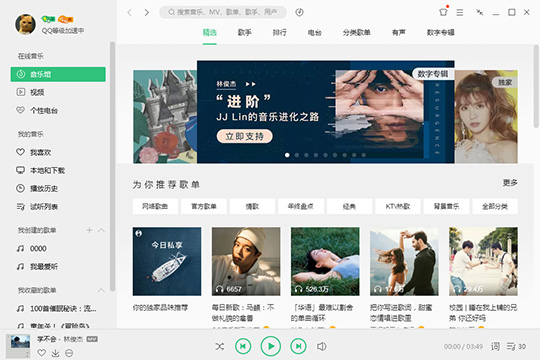
2、用户可以在右上方找到“主菜单”栏目选项,点击之后将会出现一排的功能选项供广大用户选择,直接点击其中的主角“微云音乐云盘”功能选项,如下图所示:
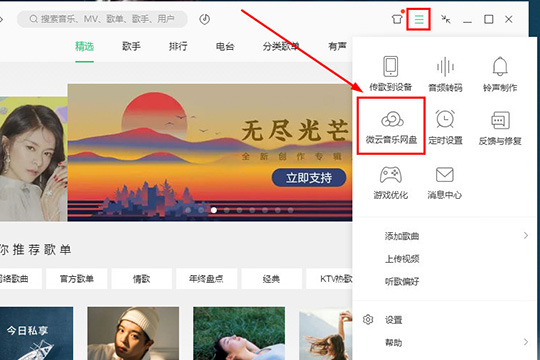
3、进入到微云音乐云盘的界面之后,可以看到小编的网盘歌曲还没有歌曲录入,此网盘歌曲功能能够永久保存你的歌曲,还可以让你在手机端和电脑端随时随地的进行播放,如果想录入歌曲,直接点击其中的“上传”选项即可开始歌曲的上传,之后在本地选择已经下载的歌曲即可,如下图所示:
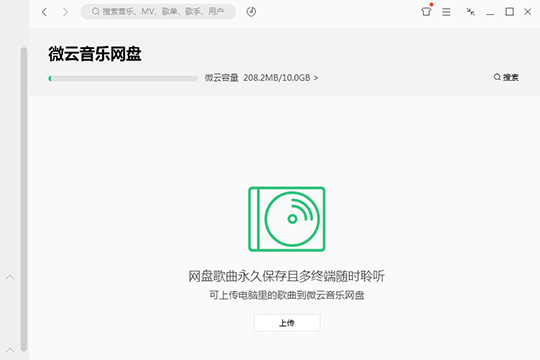
4、可以看到小编刚刚上传了一首歌曲,微云的容量也随之减少,如果歌曲数量太多,想要找到特定的歌曲,直接在右上方即可搜索歌曲内容,用户就可以在手机和电脑中同时收听此歌曲啦!很多用户都想将自己喜欢的音乐存入此微云音乐云盘之中,但是难免会遭受到容量不足的尴尬,用户也可以直接在上方点击“微云云盘”进行扩容,如下图所示:
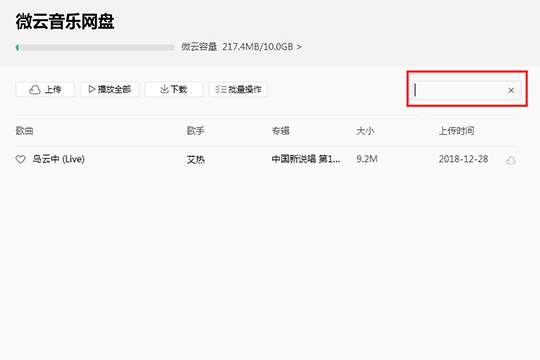
5、进入到容量详情界面之后,用户能够看到当前微云的总容量和剩余容量,以及不同文件所占的比重,此存储功能是基于微云服务的,需要通过微云才能够扩充容量,直接点击其中的“扩充容量”即可开始扩充,小编这边就不再赘述了,如下图所示:
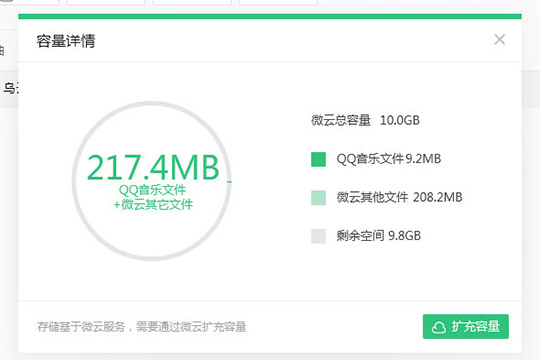
看完了上文为你们讲解的QQ音乐中使用微云音乐云盘的具体操作方法,你们是不是都学会了呢?
相关文章:
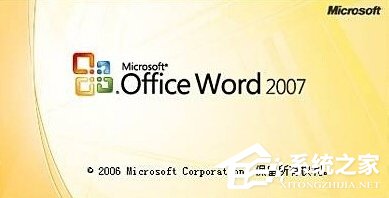
 网公网安备
网公网安备